8 простых, но классных приложений для рисования для Mac

Mac привлекает творческих людей по нескольким причинам. Он является стандартом для определенных ниш, либо имеет высокие стандарты производительности. Хотя другие операционные системы, безусловно, способны предложить то же самое, но творческие люди по-прежнему предпочитают Mac. С такой репутацией у него есть несколько отличных приложений для рисования, но они не обязательно должны быть сложными. Здесь мы рассмотрим несколько простых приложений для рисования на Mac, а также несколько более продвинутых решений.
1. Markup из Preview
- Цена: Бесплатно, доступно на macOS по умолчанию
Самое простое приложение для рисования, встроенное в macOS Preview: Markup. Фактически, оно доступно на всех устройствах Apple и технически является скорее приложением для аннотаций. Тем не менее, с его помощью можно рисовать, и оно может идеально подойти для вас.
Когда вы откроете изображение в Preview, вы сможете найти значок панели инструментов Preview в верхней части панели.
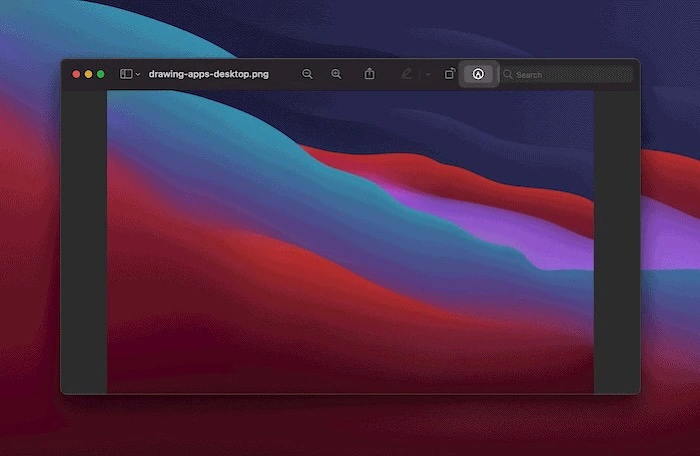
Откроется панель инструментов Разметка, которая содержит множество возможностей.

Вы получите два режима – Эскиз и Рисунок, наряду с другими инструментами (такими как Фигуры, Текст, Знак и т.д.). Вы также получите возможность использовать открытую Разметку в контекстном меню правой кнопки мыши. Нужная вам опция находится в меню Quick Actions.

Возможно, вам будет достаточно Preview и Markup, хотя (конечно), есть и другие приложения для рисования для Mac.
2. FireAlpaca
- Цена: бесплатно
- Лучшее для Рисования и иллюстраций
Если вы хотите получить от приложения для рисования определенный уровень выше начального, но при этом простоту, FireAlpaca – это решение для вас.
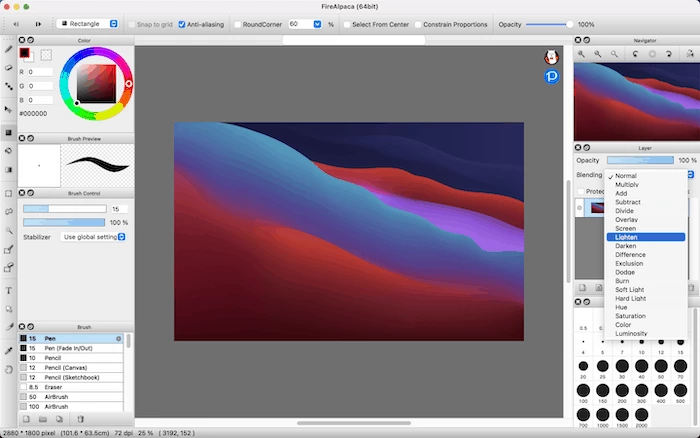
Выглядит устаревшим, поскольку использует старый стиль macOS. Тем не менее, это не уменьшает его функциональности.
Вы обнаружите, что навигация по интерфейсу привычна, но при этом вы можете многое сделать с помощью приложения. Если вы используете продукты Adobe или Affinity (о них позже), вы будете чувствовать себя как дома с FireAlpaca.
Кроме того, вы можете выбрать форму кисти, если вам нужен стиль, отличный от стандартного. Такое не встретишь в бесплатных и простых приложениях для рисования, так что это плюс, на который стоит обратить внимание.
3. Tayasui Sketches
- Цена: Бесплатно, содержит покупки в приложении
- Лучшее для рисования и набросков
На наш взгляд, Tayasui Sketches – это определение простого, но классного приложения для рисования на Mac. Оно не загромождено и нацелено на качественное рисование.

Вы имеете панель кистей слева, и каждый тип кисти имеет свое визуальное представление – приятный штрих. Справа расположены образцы цветов, и вы можете добавить новые (или изменить существующие) с помощью специальной панели:
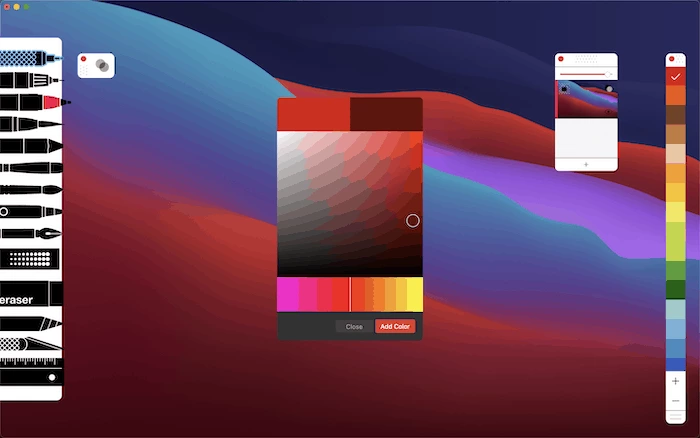
Поскольку здесь мы рассматриваем простые приложения для рисования на Mac, приятно видеть, что функциональность сокращена, но при этом сохраняется качество. Более того, вы можете выбрать один из нескольких видов цифровой бумаги – не то, что можно встретить в бесплатных приложениях для рисования.
4. Paintbrush
- Цена: Бесплатно
- Подходит для рисования.
Paintbrush – это приложение-ветеран рисования для Mac, хотя по функциональности оно похоже на классический Microsoft Paint. Оно также предлагает большой опыт работы «свободной рукой»
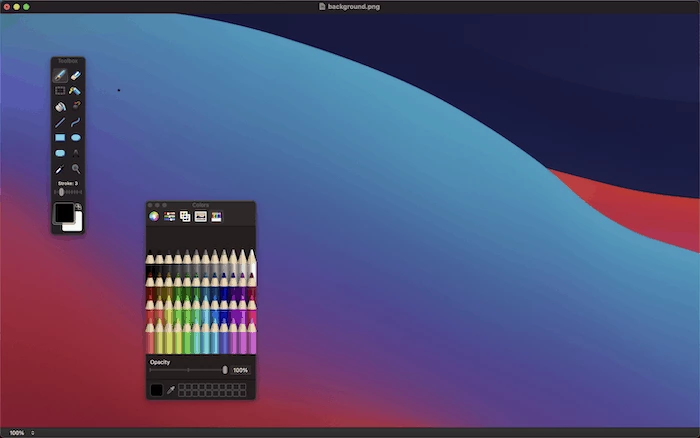
Хотя оно не обладает профессиональными возможностями или специфичными инструментами по сравнению с другими приложениями. Если у вас только иногда возникает необходимость взять в руки цифровой карандаш, то это приложение для рисования для Mac вполне подойдет.
5. Sketchbook
- Цена: $19.99 (Pro версия) для Windows и macOS, бесплатно для Android и iOS
- Лучшее для: Натурального рисования
Это приложение для рисования для Mac также имеет богатую историю. Долгое время Sketchbook было частью линейки продуктов Autodesk, но теперь оно отдельное, самостоятельное приложение.
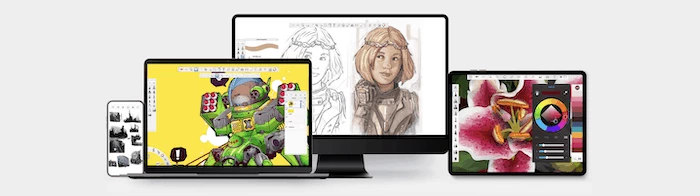
Само приложение имеет репутацию отличного и очень простого в использовании. Местами оно очень похоже на Tayasui Sketches и имеет схожую атмосферу.
У вас есть несколько плавающих окон, которые позволяют вам выбирать типы пера и кисти, цвета и другие функции. Не будет преувеличением сказать, что Sketchbook может стать профессиональным инструментом в умелых руках, учитывая богатство возможностей рисования в вашем распоряжении.
Только один недостаток по сравнению с другими приложениями для рисования для Mac в этом списке – это то, что это решение только премиум-класса. За $19,99 вы получите все, что может предложить Sketchbook, без необходимости подписки. На наш взгляд, это хорошая сделка.
6. MediBang Paint Pro
- Цена: Бесплатно (премиум-планы начинаются от $23 в год)
- Лучшее для: Комиксов, простых иллюстраций
MediBang Paint содержит огромный арсенал инструментов для создания комиксов. Он поставляется с более чем 800 предварительно разработанными тонами и фонами, на которых вы сможете воплотить свои идеи для комиксов. MediBang также делает создание комиксов и управление страницами простым занятием.

Даже если ваша цель не создание комиксов, MediBang Paint Pro предоставит вам достаточно интересных инструментов для искусства. В вашем распоряжении 50 различных кистей и 20 различных шрифтов, чтобы изобразить свои идеи на вашем Mac. Кроме того, MediBang является кроссплатформенным приложением, и вы можете продолжить работу над эскизом с того места, где остановились, на другом устройстве Apple.
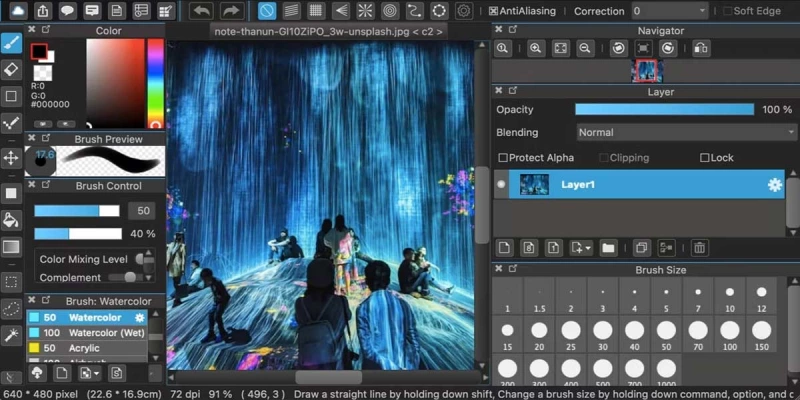
Но поскольку MediBang ориентирован на создание комиксов, поначалу вам может быть трудно использовать его для простых рисунков. Кроме того, цикл выпуска обновлений немного медленный, поэтому вам, возможно, придется подождать некоторое время, прежде чем MediBang станет доступен для вашей новой macOS.
7. GIMP
- Цена: Бесплатно
- Подходит для: Редактирования изображений, иллюстраций, графического дизайна
GNU Image Manipulation Program, или просто GIMP, – это универсальная программа, которая никогда не разочаровывает. Если вы профессиональный графический дизайнер, ищущий бесплатную альтернативу Photoshop, фотограф, которому нужно отредактировать множество фотографий, или просто человек, готовящий презентацию, GIMP – это приложение для рисования, которое вы должны рассмотреть.
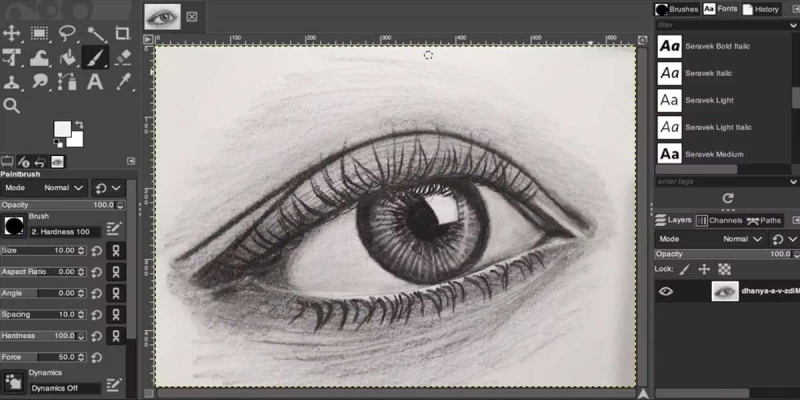
Быть многофункциональной программой для редактирования изображений, пользовательский интерфейс GIMP может на первый взгляд оттолкнуть обычных пользователей, но на самом деле он довольно интуитивен. Основные задачи легко выполняются, а более профессиональные пользователи могут наслаждаться расширенными функциями программы.
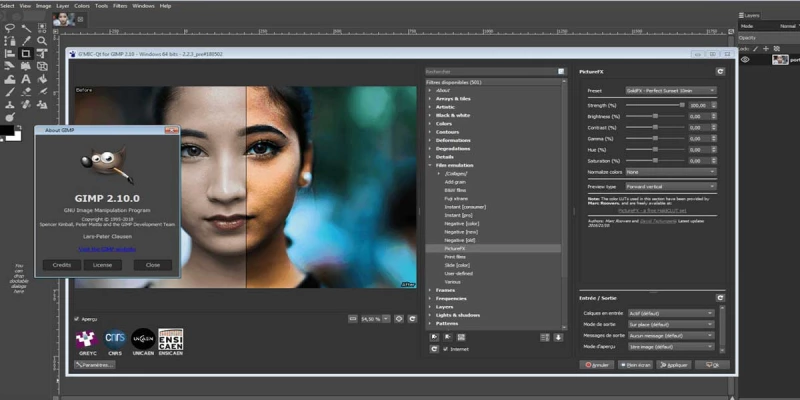
Вы также можете настраивать и добавлять новые функции в GIMP, устанавливая плагины. Кроме того, GIMP является приложением с открытым исходным кодом, и пользователи с навыками кодирования могут адаптировать его под свои нужды, изменяя исходный код.
8. Krita
- Цена: бесплатно
- Лучшее для: концепт-арта, иллюстраций, комиксов, живописи, простых рисунков
Krita – это, пожалуй, лучшая и самая профессиональная бесплатная программа для рисования, доступная для Mac. Это приложение с открытым исходным кодом содержит множество полезных инструментов и функций в простом, полностью настраиваемом пользовательском интерфейсе, что делает его не сложным в освоении.

В дополнение к инструментам редактирования изображений, Krita содержит широкий спектр профессиональных кистей, всплывающих цветовых палитр и продвинутых инструментов художника, что делает это интуитивно понятное приложение идеальным вариантом для создания произведений искусства. Вы также можете настроить кисти Krita с помощью 9 различных кистей или импортировать пакеты кистей, разработанные другими художниками.
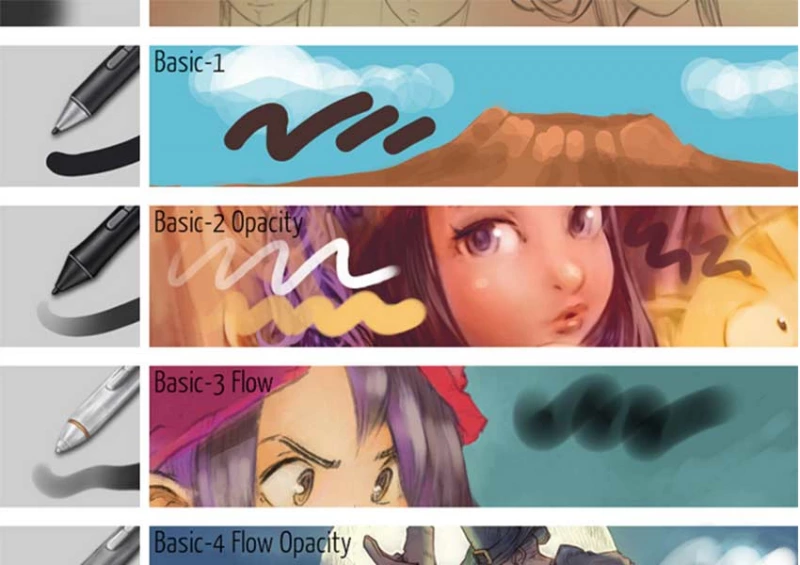
Krita поставляется со встроенными векторами. Эти векторы помогут вам создавать комиксы и добавлять текст в свои работы.
Векторные приложения для рисования на Mac
Простое приложение – это хорошо, но вам может понадобиться что-то более мощное. Некоторые из приложений в нашем списке имеют премиум-версии, например, Tayasui Sketches. Однако в большинстве случаев вы захотите найти другое решение.
Если бюджет является проблемой, Inkscape – это приложение с открытым исходным кодом (и бесплатная) альтернатива Adobe Illustrator. Разработчики признают, что версия для macOS нуждается в улучшении. Ее сложно использовать из-за того, как приложение работает на Mac.
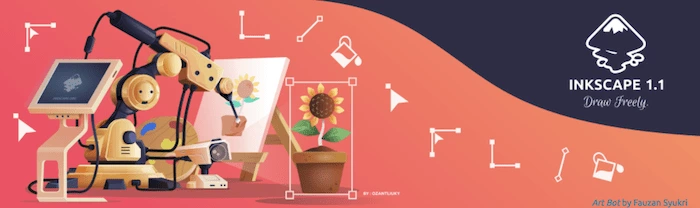
Конечно, Adobe Illustrator является стандартным решением в отрасли, и нам не нужно лирически о нем говорить, потому что оно так популярно.
Affinity Designer превосходит почти все приложения. Это звездное решение, которое имеет 99% в эквивалентных инструментов, с лучшим пользовательским интерфейсом (UI) и пользовательским опытом (UX).

Если вы хотите почувствовать себя рисующим на бумаге, Rebelle – это, пожалуй, лучшее, что вы можете купить. Вы выбираете бумагу и работаете с кистями в стиле акварели, создавая произведения искусства, которые выглядят так, как будто они выполнены на настоящем мольберьте.

И наконец, вы можете рассмотреть Sketch. Это профессиональный инструмент для создания иллюстраций, рисования и дизайна веб-сайтов и многого другого.
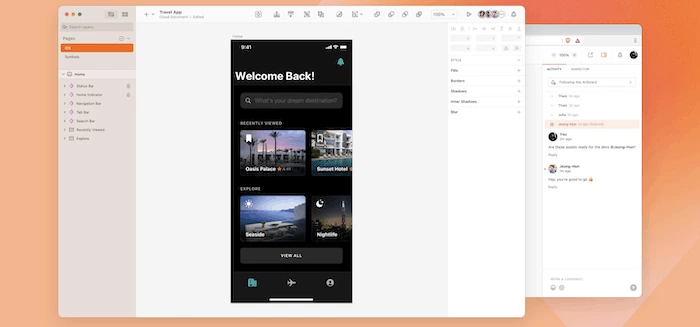
Это векторное приложение с несколькими функциями, такими как панель инструментов, холст, редактируемые фигуры и многое другое. Хотя Sketch больше похож на приложение для настольной публикации (DTP) – и заслужил похвалу графических дизайнеров – он обладает хорошим набором функций, помогающих вам управлять вашими рисунками. Это удобный для начинающих инструмент, который можно масштабировать.
Что еще?
Вы также должны подумать о хранении данных. Если вы работаете над крупными проектами, вы можете исчерпать весь объем памяти на небольшом устройстве. Именно в этом случае аккаунт iCloud придет на помощь.
Мы бы предположили, что если вы находитесь на стадии, когда вам нужна мощь настольного приложения, которую не могут обеспечить другие устройства, вам также понадобится нечто большее, чем простое приложение для рисования на вашем Mac.
Часто задаваемые вопросы
Есть ли простые приложения Adobe Drawing для Mac?
Нет, к сожалению, для настольных компьютеров Mac нет приложений для рисования под маркой Adobe. Illustrator – это ближайшее приложение, которое вы можете получить для настольных компьютеров. Хотя на небольших устройствах есть ряд продуктов Adobe Photoshop, которые позволяют работать с изображениями. Например, Adobe Comp – фантастическое и многофункциональное приложение.
Также стоит отметить, что Illustrator доступен для Mac, но это полнофункциональный продукт. Вы также можете рассмотреть Adobe Fresco, хотя это приложение профессионального уровня.
Нужен ли вам стилус, планшет для рисования или Apple Pencil для использования этих приложений для рисования на Mac?
Не обязательно. Хотя инструмент для рисования идеален, особенно если вы хотите создавать более тонкие линии и градиенты, вам не нужно ничего, кроме трекпада.
Важно ли, чтобы мое приложение было кросс-девайсным?
Это зависит от ваших целей. Если вы планируете перемещаться между различными местами – например, между домом и школой – возможно, вам стоит подумать о приложении для разных устройств. Хотя это не обязательно, и вы можете получить не меньшую функциональность, используя приложение только для настольных компьютеров.

Парашютист со стажем. Много читаю и слушаю подкасты. Люблю посиделки у костра, песни под гитару и приближающиеся дедлайны. Люблю путешествовать.
Вдохновлен www.maketecheasier.com





Комментарии (0)